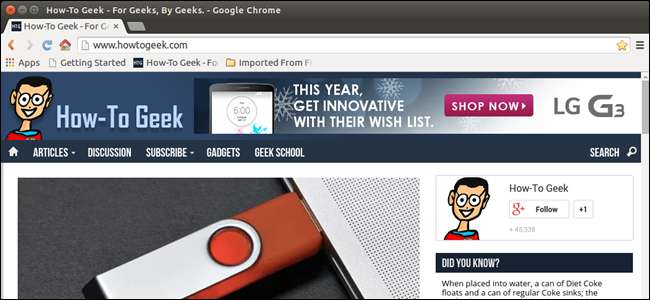
Ha megpróbálta telepíteni a Google Chrome-ot az Ubuntu Linux-ba, akkor észrevehette, hogy az nem elérhető az Ubuntu Szoftverközpontban. Könnyű azonban letölteni egy csomagfájlt a Google Chrome-hoz, és telepíteni a rendszerére, és megmutatjuk, hogyan.
MEGJEGYZÉS: Ha azt mondjuk, hogy valamit be kell írnunk ebbe a cikkbe, és a szöveg körül idézőjelek vannak, NE írja be az idézőjeleket, hacsak másképp nem határozunk meg.
A Google Chrome telepítőcsomag letöltése előtt meg kell derítse ki, hogy az Ubuntu rendszere 32 bites vagy 64 bites . Miután meghatározta a rendszer típusát, nyomja meg a Ctrl + Alt + T billentyűkombinációt a Terminal ablak megnyitásához, írja be a következő parancsot a parancssorba, majd nyomja meg az Enter billentyűt.
wget https://dl.google.com/linux/direct/google-chrome-stable_current_amd64.deb
MEGJEGYZÉS: Ön is másolja a fenti szöveget, és illessze be a Terminál ablakban található parancssorba .

A csomag letöltésre kerül az aktuális könyvtárba, a letöltés előrehaladása a Terminal ablakban jelenik meg.
MEGJEGYZÉS: A Terminal ablak megnyitásakor az alapértelmezett könyvtár a saját könyvtár (/ home / <felhasználónév>).
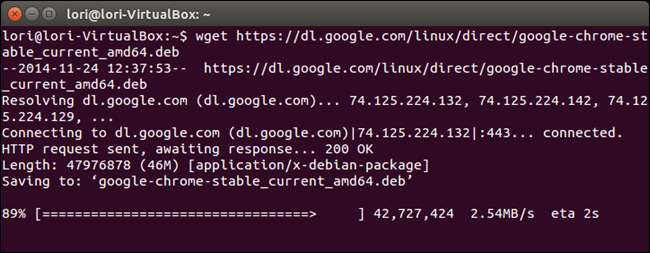
Amikor a letöltés befejeződött, írja be a következő parancsot a parancssorba (vagy másolja és illessze be), majd nyomja meg az Enter billentyűt.
sudo dpkg –i google-chrome-stabil_current_amd64.deb
MEGJEGYZÉS: A fenti parancs mindaddig működik, amíg a fájl letöltése után nem változtatta meg a könyvtárat. Ha a fájl letöltése után megváltoztatta a könyvtárat, adja hozzá a fájl teljes elérési útját. Például: „/home/lori/google-chrome-stable_current_amd64.deb”.
Írja be a jelszót, amikor a rendszer kéri, és nyomja meg az Enter billentyűt.
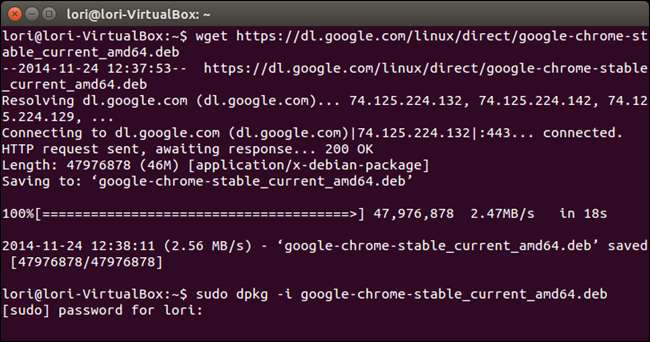
Amikor a telepítés befejeződött, írja be az „exit” parancsot a terminál ablak bezárásához, és nyomja meg az Enter billentyűt. A bezáráshoz kattintson a Terminál ablak bal felső sarkában található „X” gombra.
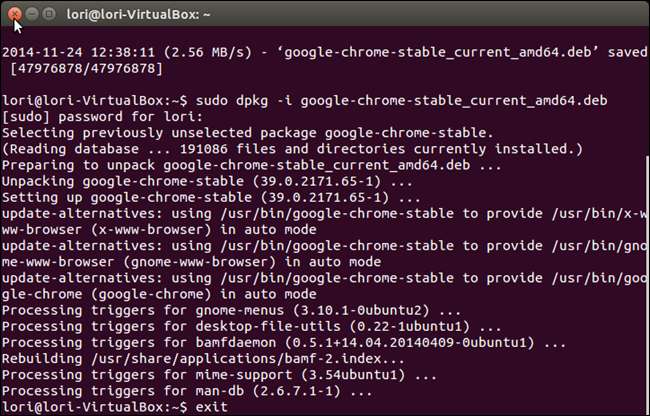
A Google Chrome megnyitásához kattintson a Dash gombra a Unity Launcher tetején, és írja be a „google chrome” szót. A kifejezésnek megfelelő elemek megjelennek a keresőmező alatt. Amikor megjelenik a „Google Chrome” elem, kattintson rá a Chrome indításához.
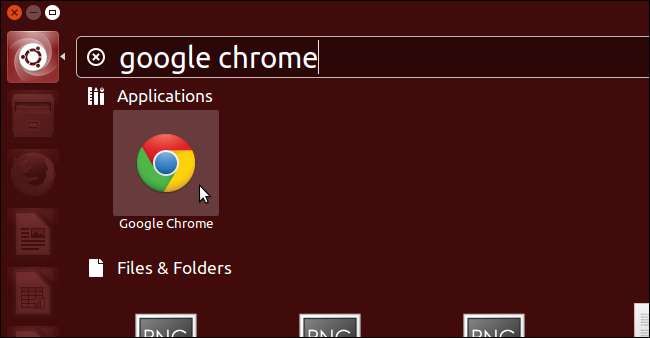
A Chrome első megnyitásakor a következő párbeszédpanel jelenik meg. Ha azt szeretné, hogy a Google Chrome legyen az alapértelmezett böngésző, hagyja bejelölve a „Tegye a Google Chrome-ot alapértelmezett böngészővé” jelölőnégyzetet. Ha nem, jelölje be a jelölőnégyzetet a jelölőnégyzet eltávolításához, és kapcsolja ki az opciót. Választhatja a „Használati statisztikák és hibajelentések automatikus küldése a Google-nak” lehetőséget is. Kattintson a választ az OK gombra.
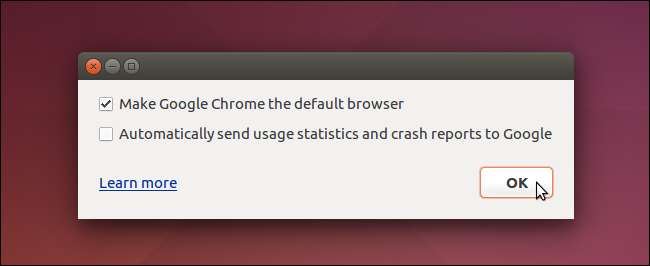
A Google Chrome megnyitja a „Chrome beállítása” oldalt. Ha a Chrome-ot más platformokon (például Windows) használja, és könyvjelzői, előzményei stb. Vannak, amelyeket szinkronizált a fiókjával, akkor bejelentkezhet, és letöltheti ezeket az elemeket a Chrome ezen példányára. Az oldal alján található „Válassza ki a szinkronizálást” linket választva csak a fiókjából származó bizonyos elemeket szinkronizálja. Ha nem szeretné szinkronizálni a fiókját, kattintson az oldal alján található "Nem köszönöm" linkre.
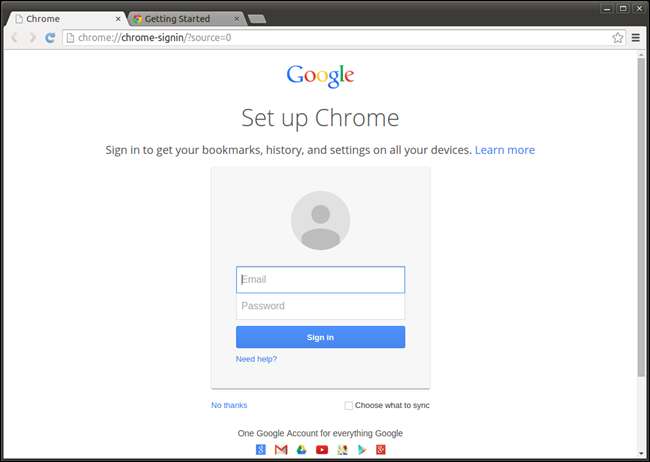
Megjelenik az „Új lap” oldal, és megjelenik egy üzenet, amely azt mondja, hogy a címsáv segítségével kereshet és URL-eket is megadhat a webhelyekre való navigáláshoz.
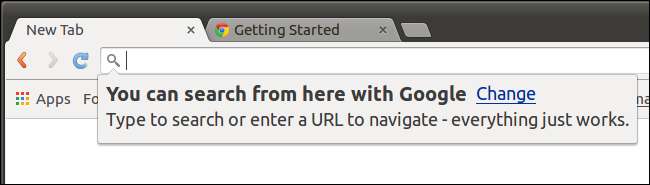
A Chrome első futtatásakor megnyílik egy második fül. Ezen a lapon megjelenik egy „Welcome to Chrome” oldal, amely néhány tippet ad a Chrome használatához. További információkért kattintson a „További információ” gombra.
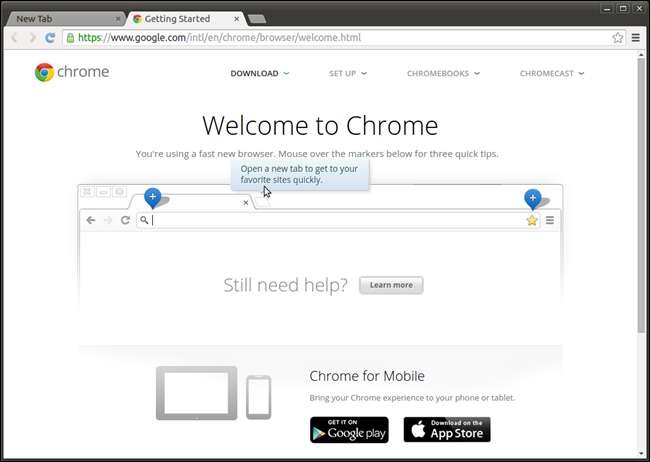
Egy lap bezárásához kattintson a fül jobb oldalán található „X” gombra.
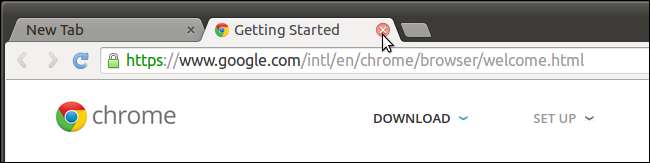
Ha úgy döntött, hogy nem szinkronizálja elemeit a Google-fiókjából, kiválaszthatja a könyvjelzők és beállítások importálását egy másik böngészőből, például a Firefoxból, vagy csak a könyvjelzőit a Könyvjelzők HTML fájlból (általában egy másik böngészőből exportálva). Ehhez kattintson a kezdeti „Új lap” oldal tetején található „Könyvjelzők importálása most…” linkre.
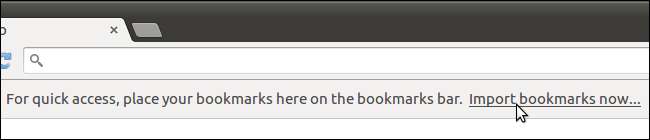
Megjelenik a „Könyvjelzők és beállítások importálása” párbeszédpanel. A „Feladó” legördülő listában válassza ki, hová kívánja importálni a könyvjelzőit. Ha úgy dönt, hogy más böngészőből, például a Firefoxból importál, jelölje be az importálni kívánt elemeket a jelölőnégyzetek segítségével. Alapértelmezés szerint mindegyik ki van jelölve, ezért kattintson az importálni nem kívánt elemekre a kijelölés megszüntetéséhez. Ha készen áll, kattintson az „Import” gombra.
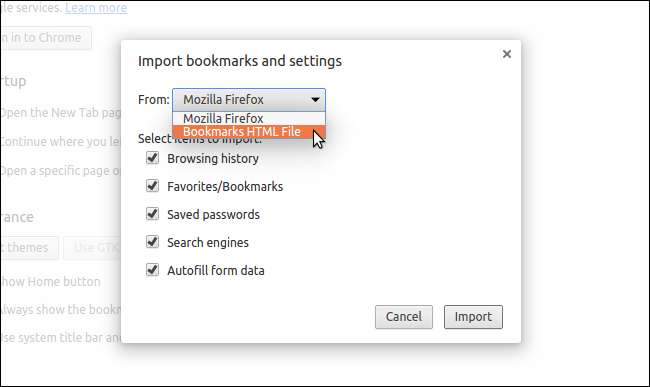
Megjelenik egy párbeszédpanel, amely megmutatja, hogy a könyvjelzőket és a beállításokat sikeresen importálták. Itt választhatja, hogy kívánja-e a „Könyvjelzősáv mindig megjelenítése” lehetőséget. Kattintson a „Kész” gombra a párbeszédpanel bezárásához.
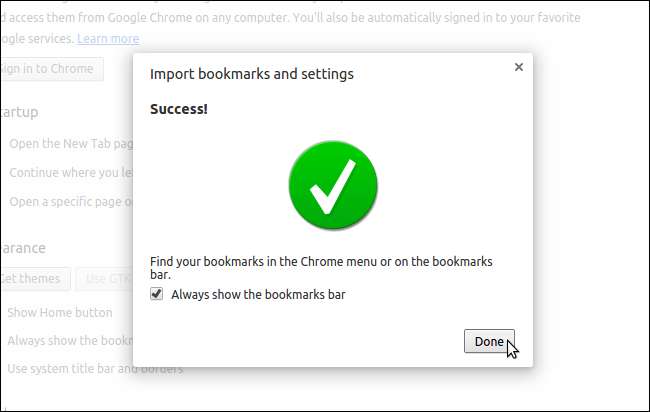
Ha könyvjelzőket importált egy másik böngészőből, akkor azok a Könyvjelzők sáv mappájába kerülnek.
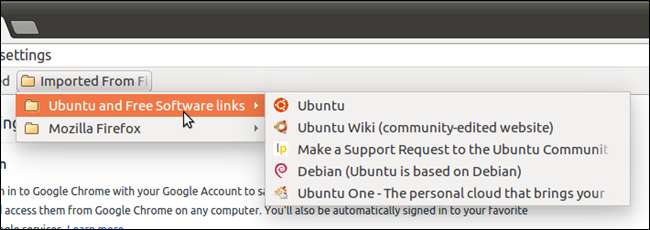
A „Beállítások” képernyő először a Chrome első megnyitásakor jelenik meg, amely lehetővé teszi a böngésző testreszabását. Például a Chrome „Home” gombja alapértelmezés szerint nem jelenik meg az eszköztáron, ezért érdemes hozzáadni. A „Kezdőlap” gomb hozzáadásához az eszköztárhoz kattintson a „Beállítások” képernyő „Megjelenés” szakaszában a „Kezdőlap gomb megjelenítése” jelölőnégyzetre. A „Home” gomb azonnal hozzáadódik az eszköztárhoz.
MEGJEGYZÉS: Ha nem jelentkezett be a Google-ba, amikor először megkérdezték, akkor a „Beállítások” képernyőn megteheti a „Bejelentkezés” gombra kattintva a „Bejelentkezés a Chrome-ba” gombra.
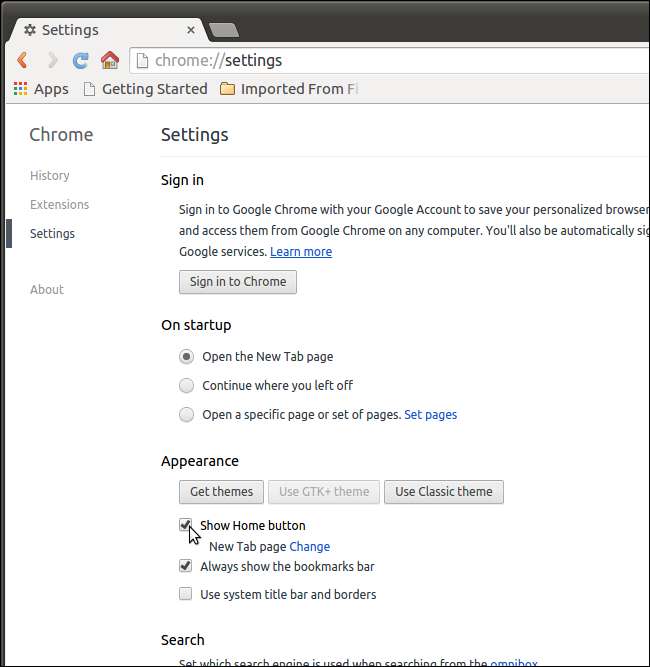
Alapértelmezés szerint az „Új lap” oldal jelenik meg, amikor a „Kezdőlap” gombra kattint. Megváltoztathatja azonban a kívánt URL-re. Ehhez kattintson az „Új lap oldal” melletti „Módosítás” linkre a „Kezdőlap megjelenítése” jelölőnégyzet alatt.
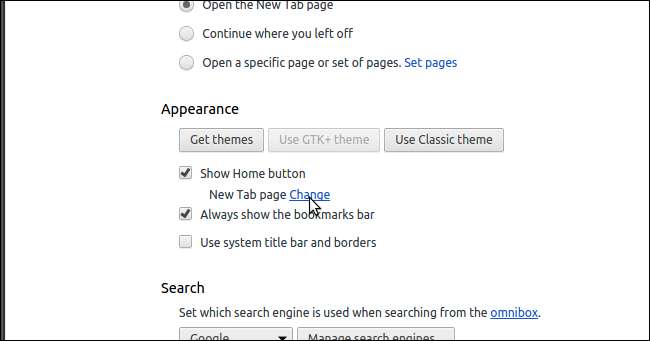
A „Kezdőlap” párbeszédpanelen válassza az „Oldal megnyitása” lehetőséget, és írja be a kívánt URL-t, amikor a „Kezdőlap” gombra kattint.
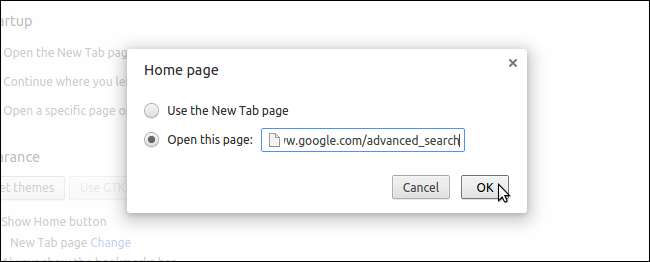
A címsor alapértelmezés szerint nem jelenik meg a Google Chrome ablakban. Ennek megváltoztatásához kattintson a „Beállítások” képernyő „Megjelenés” szakaszában a „Rendszer címsorának és szegélyeinek használata” jelölőnégyzetre. A címsor és az ablak gombjai azonnal hozzáadódnak a Chrome ablak tetejéhez.
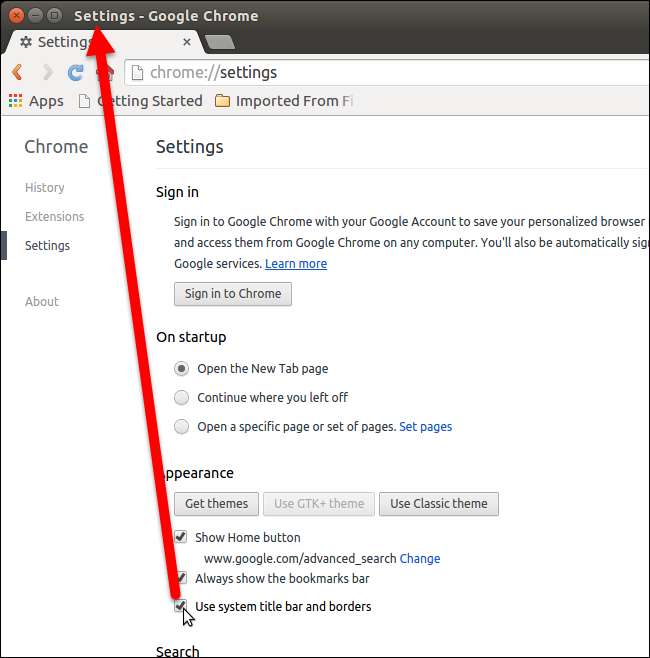
Ha azt szeretné, hogy alapértelmezett böngészője a Google Chrome legyen, kattintson a „Beállítások” képernyő „Alapértelmezett böngésző” szakaszában a „Tegye a Google Chrome-ot alapértelmezett böngészővé” gombra.
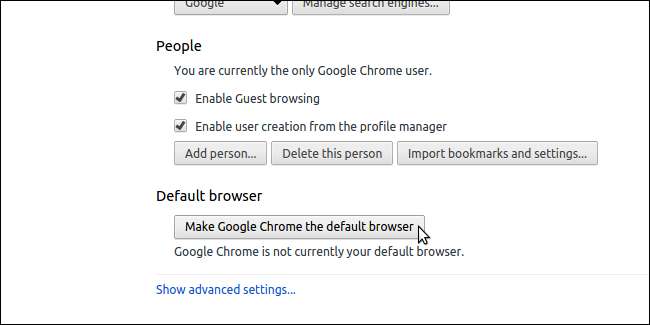
Vannak más beállítások, amelyeket kívánság szerint módosíthat. Miután befejezte a beállítások módosítását, kattintson a „Home” gombra a főoldalra való visszatéréshez.
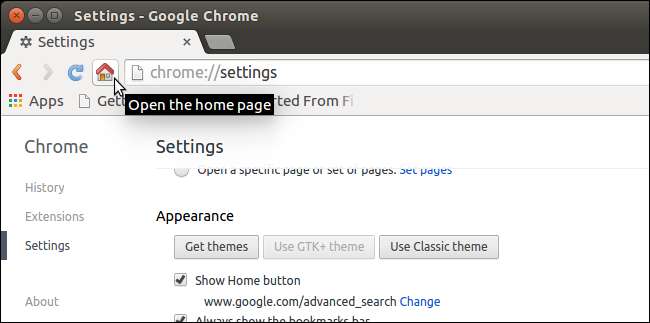
Könyvjelző hozzáadásához egy kedvenc webhelyhez húzza a webhely URL-je mellett található ikont a Könyvjelzők sávba.
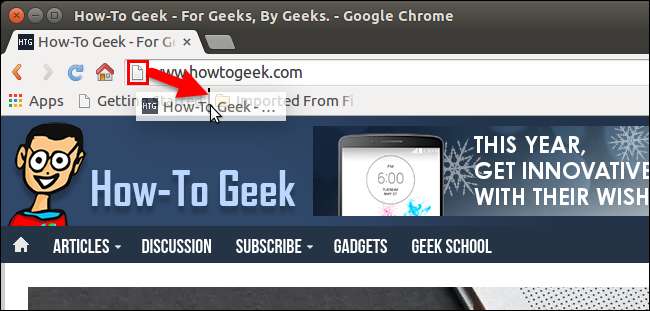
Ha többet szeretne megtudni az Ubuntu Szoftverközpontban nem elérhető szoftverek telepítéséről, olvassa el a cikkünket szoftver telepítése az Ubuntu Szoftver adattáraion kívülről .







